ultraiso制作u盘启动图文教程
上期小编给大家分享了使用装机吧一键重装win10系统的方法,很多小伙伴留言,想要ultraiso制作u盘启动的教程,那么今天小编整理测试了这个工具的教程,下面让小编给您给您这个ultra制作u盘启动的图文教程吧。
ultraiso怎么制作u盘启动呢?
1、首先下载安装UltraISO软件,建议到官网下载正版。
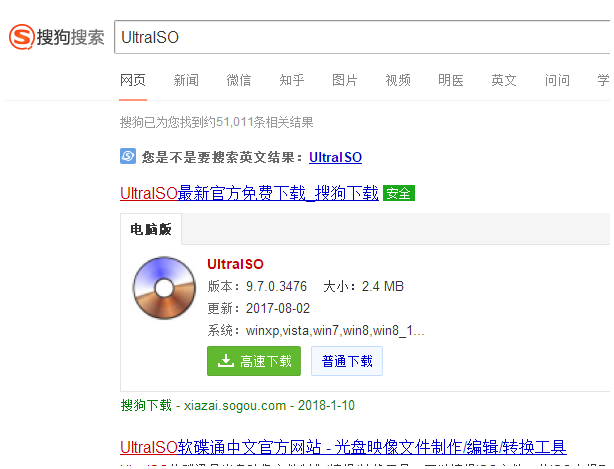
2、接着将U盘插到制作工具的电脑上面,记得将U盘资料备份好,制作工具会格式化U盘哦。
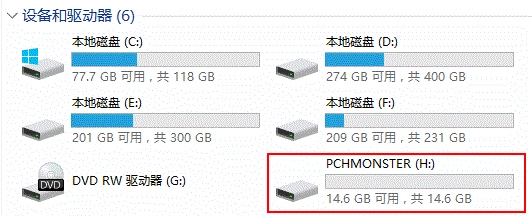
3、运行解压后的UltraISO目录中的打开UltraISO.exe程序。
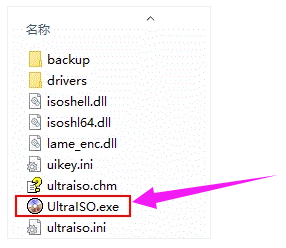
4、接着出现主菜单界面单击【文件】,选择【打开】,打开我们下载好的系统镜像文件,如果没有下载可以到系统之家(windowszj.com)下载哦。
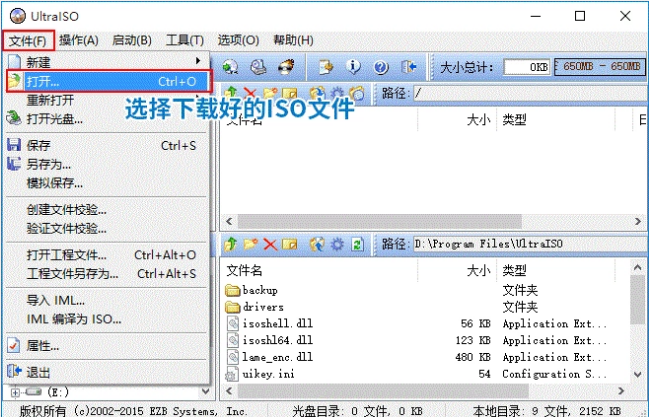
5、然后顶部菜单选择【启动】,单击【写入硬盘映像】。
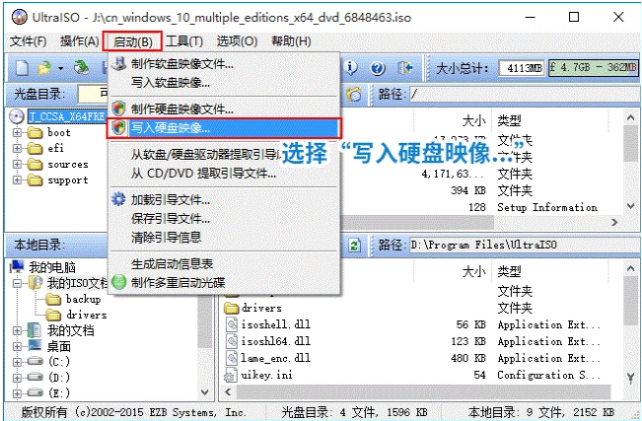
6、接着出现写入硬盘映像窗口,一般情况下硬盘驱动器自动默认选择到您的U盘,请检测下是不是您的U盘。
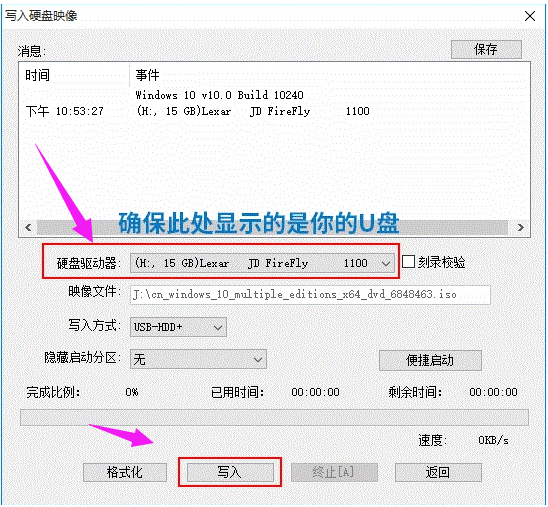
7、确认无误后单击【写入】按钮,然后选择【是】。
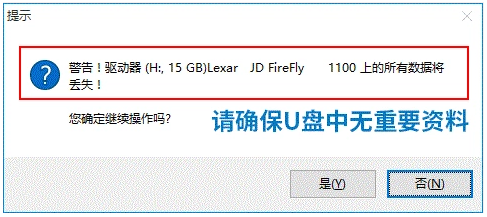
8、接着看到软件开始将镜像写入到你的U盘上面。
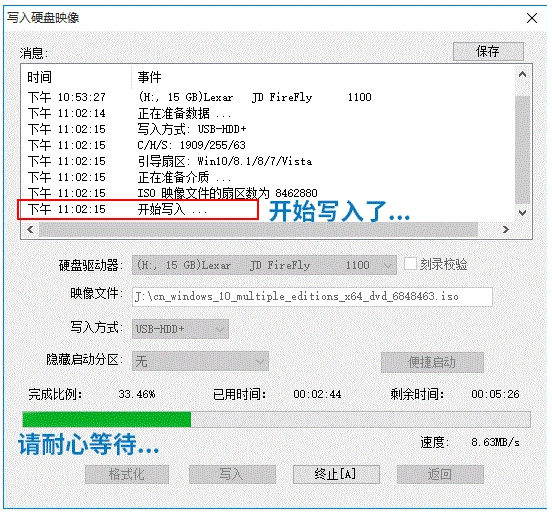
9、一般情况下15分钟就可以完成整个刻录过程,会提示您刻录成功,就可以去给电脑安装系统了。
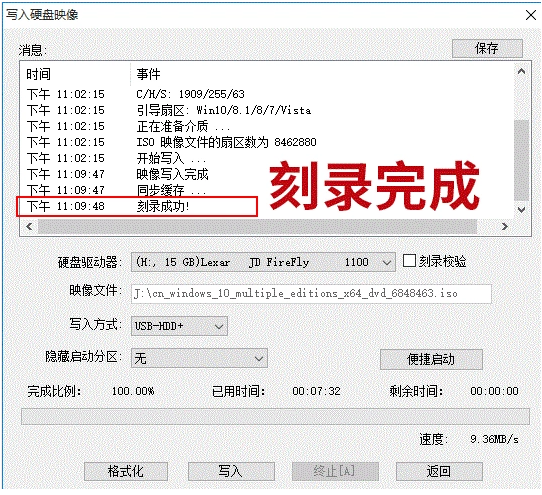
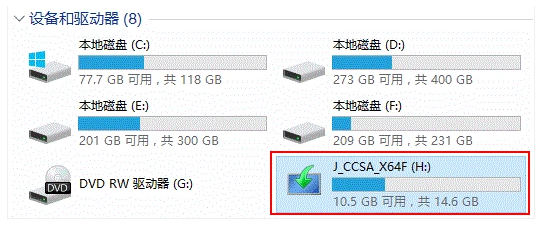
以上关于ultraiso制作u盘启动图文教程。
相关推荐
-
ultraiso软碟通中文绿色破解版

ultraiso软碟通集编辑、格式转换功能为一体,进行编辑ISO镜像文件以及从ISO镜像中提取文件和目录,是一款专业好用的光盘映像文件制作软件。软件所有功能均可用,无需再次安装,解压即可使用,同时版本已经汉化,欢迎体验。
-
UltraISO PE(软碟通) V9.7.5.3716 中文安装版(附注册码)

UltraISO PE(软碟通)中文安装版(附注册码)是一款功能十分强大的光盘映像制作软件。UltraISO PE(软碟通)中文安装版(附注册码)可以轻松的帮助用户制作系统光盘,帮助用户轻松装系统,有需要的小伙伴快来下载使用吧!
-
UltraISO(软碟通) V9.7.6.3829 破解版

UltraISO破解版是一款功能十分强大的光盘映像制作软件。UltraISO破解版可以帮助用户轻松的将ISO文件刻录在光盘中,方便用户使用光盘进行重装电脑系统。有需要的小伙伴快来下载吧!








